
Mot de passe clé USB : comment protéger des fichiers sur PC
Mot de passe clé USB : comment protéger des fichiers sur PC
Vous transportez des documents sensibles et confidentiels sur une clé USB ? Ne les laissez pas tomber entre de mauvaises mains en cas de perte ou de vol. Avec un logiciel gratuit, vous pouvez protéger son contenu un mot de passe.
Pour mettre à l'abri des regards indiscrets des documents bureautiques, des photos ou des vidéos ou toutes autres sortes de fichiers, vous pouvez les enfermer dans un dossier sécurisé grâce à un utilitaire d'archive comme 7-Zip par exemple (lire notre fiche pratique Protéger des fichiers par mot de passe sur PC ou Mac). Cependant, l'opération demande quelques manipulations dont notamment la création d'une archive Zip, sa compression et décompression à chaque fois que c'est nécessaire. Pour gagner du temps, et si vous comptez stocker ces éléments sensibles sur une clé USB, mieux vaut s'en remettre à l'utilitaire Rohos Mini Drive. Gratuit et en grande partie traduit en français, ce logiciel se montre plus simple et confortable à utiliser que ses homologues comme TrueCrypt, Jetico BestCrypt ou encore AxCrypt pour n'en citer que quelques-uns.
Pour protéger vos données, Rohos crée une partition de la taille de votre choix sur la clé USB que vous souhaitez utiliser. Cette partition est ensuite chiffrée – ou cryptée, si vous préférez – avec le protocole AES 256, l'un des plus robustes à l'heure actuelle. Pour finir, Rohos se copie sur la clé en version portable. Ainsi, lorsque vous voudrez accéder aux documents qui s'y trouvent en insérant la clé sur un autre PC que le vôtre, il vous suffira de lancer cette appli depuis la clé – sans avoir besoin de l'installer donc – et de saisir le sésame que vous aurez défini. Vous pourrez alors récupérer les documents, les modifier, etc. Il est également possible d'en enregistrer de nouveaux sur la clé.
Notez que Rohos Mini Drive ne fonctionne que sous Windows. Si vous êtes sous macOS, ou si souhaitez échanger des documents entre Mac et PC, utilisez un utilitaire comme TrueCrypt ou AxCrypt fonctionnant avec les deux systèmes d'exploitation.
Comment créer une clé USB sécurisée sur Windows ?
N'importe quelle clé USB peut faire l'affaire. Mais attention : plus sa capacité de stockage est généreuse, plus la phase de chiffrement sera longue.
- Commencez par rapatrier Rohos Mini Drive sur votre PC et installez-le.
Télécharger Rohos Mini Drive pour Windows
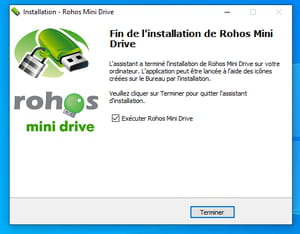
- Une l'appli ouverte, branchez votre clé USB dans l'un des ports disponibles sur votre PC, puis cliquez sur Protéger le lecteur (disque) USB.
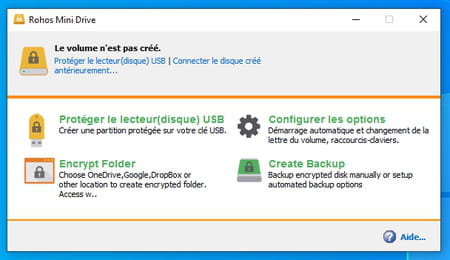
- La fenêtre qui s'affiche présente les caractéristiques de la partition chiffrée qui va être créée avec, en particulier, l'espace réservé à la ligne Capacité. Si vous souhaitez accorder plus de place à cette partition sur la clé, cliquez sur le lien Détails du volume.
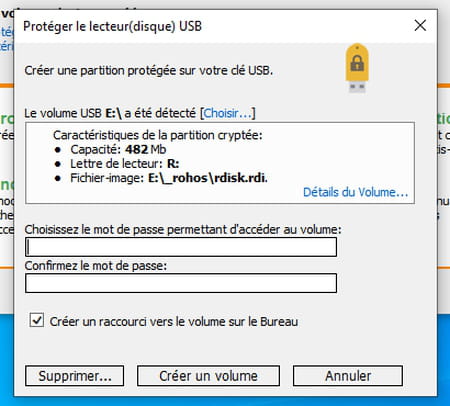
- Dans la fenêtre qui s'affiche, indiquez la taille souhaitée (en Mo) et modifiez, si vous le voulez, le système de fichiers (FAT, FAT32 ou NTFS). Par défaut, Rohos retient celui qui est déjà en place sur la clé. Notez également que Rohos attribue une lettre de lecteur à cette partition. Vous pouvez également en changer pour choisir celle qui vous convient. Lorsque tout est prêt, cliquez sur OK.
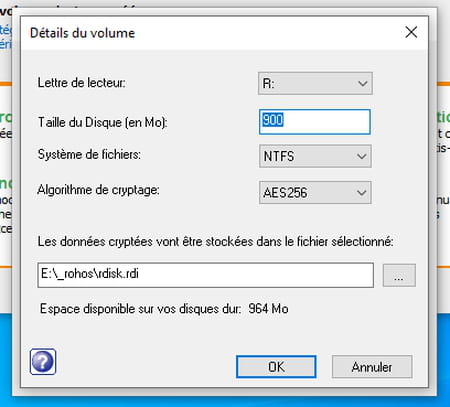
- Définissez à présent le mot de passe qui donnera accès à cette partition et confirmez-le. Cliquez sur le bouton Créer un volume.
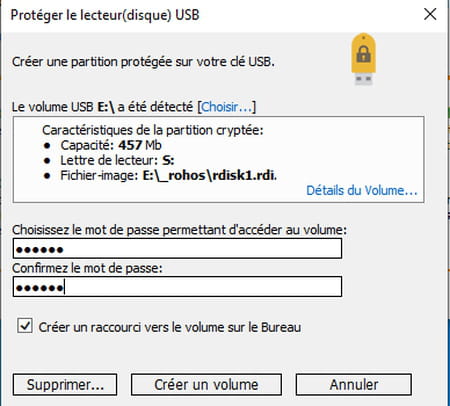
- Rohos Crée maintenant la partition chiffrée sur la clé. L'opération nécessite plus ou moins de temps selon la rapidité de la clé et la taille de la partition définie.
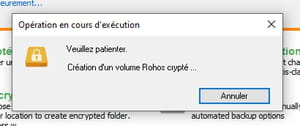
- Une fois l'opération terminée, votre clé est prête à accueillir vos documents et à les protéger. Cliquez sur OK. Vous pouvez fermer l'appli Rohos Mini Drive.
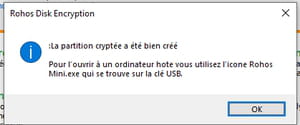
- La partition chiffrée de votre clé s'ouvre dans l'Explorateur de fichiers de Windows comme n'importe quel autre volume. Copiez-y les documents que vous souhaitez protéger.
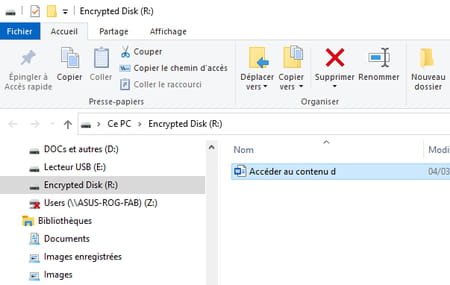
- Lorsqu'ils sont copiés sur la clé, ouvrez le tiroir de la barre des tâches de Windows et cliquez sur l'icône de Rohos. Dans le menu qui s'affiche, choisissez Déconnexion de X (X représentant la lettre du lecteur choisie précédemment).
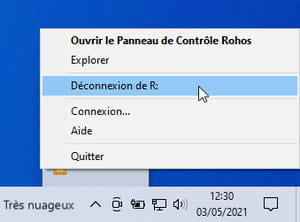
- Recommencez l'opération pour éjecter cette fois-ci votre clé USB (lecteur E : dans notre exemple).

Comment ouvrir la clé USB protégée par mot de passe sur un autre PC ?
Vos fichiers sont en sécurité sur votre clé USB. Si vous souhaitez y accéder à partir d'un autre PC, il suffit de passer par l'appli portable de Rohos, présente sur votre clé.
- Branchez votre clé USB protégée sur un autre PC et ouvrez le lecteur correspondant.
- Dans l'Explorateur de fichier ouvert sur le contenu de la clé, double-cliquez sur Rohos Disk Portable.
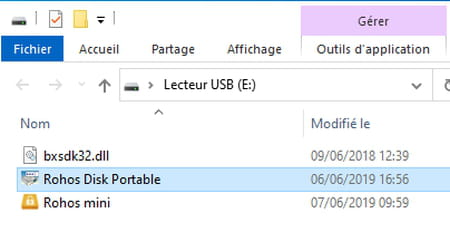
- L'appli s'ouvre. Indiquez le mot de passe associé à la partition chiffrée et validez par OK.
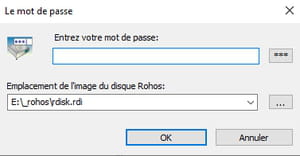
- Aussitôt, le contenu de l'espace sécurisé s'affiche. Sélectionnez l'un des éléments que vous voulez récupérer sur votre PC, puis cliquez sur le bouton Exporter (la flèche verte pointant vers le haut).
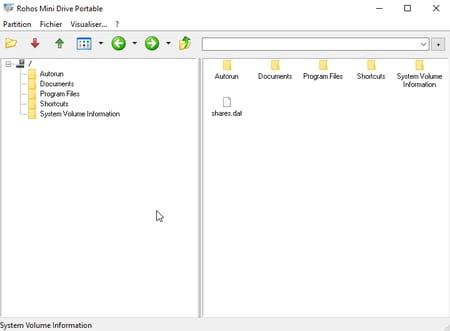
- Choisissez le dossier de destination et validez.
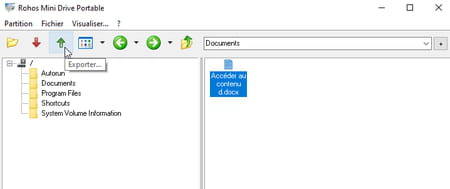
- Pour copier un nouveau fichier sur la clé, utilisez le bouton Importer (la flèche rouge pointant vers le bas).
